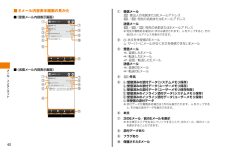Q&A
取扱説明書・マニュアル (文書検索対応分のみ)
"システムメモリ"1 件の検索結果
"システムメモリ"110 - 120 件目を表示
78メール/インターネットSMS(Cメール)携帯電話同士で、電話番号を宛先としてメールのやりとりができるサービスです。海外の現地携帯電話の電話番号を宛先にしてもメッセージが送れます。SMS(Cメール)を送る漢字・ひらがな・カタカナ・英数字・記号・絵文字・顔文字のメッセージ(メール本文)を送信できます。1 ホーム画面で[ ]→[SMS(Cメール)]相手先別のスレッド一覧画面が表示されます。2 [新規作成]送信先のスレッドが表示されている場合はスレッドをタップします。3 画面上部のボックスに相手の電話番号を入力[連絡先]→相手をタップ→[完了]と操作しても宛先を設定できます。海外へ送信する場合は、相手先電話番号の前に「010」・国番号を入力します。010 + 国番号 + 相手先電話番号※相手先電話番号が「0」で始まる場合は「0」を除いて入力してください。4 [テキストを追加]→本文を入力メッセージは全角70/半角140文字まで入力できます。5 [送信]memo ◎ メッセージ入力中に をタッ プすると、メールを送信せずに下書きとして保存できます。 ◎SMS(Cメール)センターは、次の通りSMS(Cメール)...
108連絡先連絡先を登録するよく電話をかけたり、メールをやりとりする相手を連絡先に登録しておくと、簡単な操作で発信/メール送信できます。1 ホーム画面で[ ]→[連絡先]2 [追加]3 各項目を入力→[保存]memo ◎本製品に登録できる連絡先の件数は、システムメモリの空き容量によって異なります。 ◎アカウントの設定によっては連絡先を作成する際にアカウントを選択できる場合があり、連絡先を作成するアカウントによってデータが登録される場所が異なります。主なアカウントは次の通りです。電 話:システムメモリに登録します。Google:システムメモリとGoogleのサーバーに登録します。連絡先を確認する ▶ ホーム画面で[ ] →[連絡先]→連絡先一覧画面で連絡先をタップします。詳細画面が表示されます。電話番号をタップして電話をかけたり、「 」 をタップしてSMS(Cメール)を送信したりできます。
70メール/インターネットEメールを検索する1 Eメールトップ画面 (▶P.59)で[ ]→[検索]受信ボックス/送信ボックス/未送信ボックス/フォルダ内のEメールを検索するには、それぞれのEメール一覧画面で[ ]→[検索]と操作します。2 キーワードを入力半角と全角を区別して入力してください。3 [ ]検索結果一覧画面が表示されます。日時が新しいEメールから順に表示されます。Eメールトップ画面から検索する場合、ロックされたフォルダ内のEメールは検索対象から外されます。•検索条件を差出人、宛先、件名、本文のいずれかに絞り込んで検索する場合は、「From」/「To」/「件名」/「本文」をタップします。《検索結果一覧画面》Eメールを設定する1 Eメールトップ画面 (▶P.59)で[ ]→[Eメール設定]Eメール設定メニューが表示されます。受信メール一覧画面/送信メール一覧画面/未送信メール一覧画面/検索結果一覧画面で[ ]→[その他]→[Eメール設定]と操作しても、Eメール設定メニューを表示できます。《Eメール設定メニュー》2 必要な項目を設定受信・表示設定▶P.71「受信・表示に関する設定を...
71メール/インターネットパスワード設定パスワード設定/パスワード変更フォルダロック解除パスワードを設定/変更します。フォルダロック解除パスワード(4~16文字の英数字)を入力→[OK]→同じパスワードを再度入力→[OK]→ひみつの質問を選択→[OK]→ひみつの質問の回答を入力→[OK]•パスワードを設定すると「パスワード変更」が表示されます。•フォルダロック解除パスワードの入力を連続3回間違えるとひみつの質問画面が表示されます。[表示する]→回答を入力→[OK]と操作すると、新しいパスワードを設定できます。パスワードリセット フォルダロック解除パスワードをリセットします。フォルダロック解除パスワードを入力→[OK]→[リセット]•パスワード未設定の場合は選択できません。•パスワードをリセットすると、フォルダロック設定も解除されます。アドレス変更・その他の設定▶P.73「アドレスの変更やその他の設定をする」設定更新Eメールアドレスの再初期設定を行います。バックアップ・復元▶P.74「Eメールをバックアップ/復元する」Eメール情報 自分のEメールアドレスやEメール保存件数/使用容量、ソフトウェアバージョンを表示...
62メール/インターネット■■Eメール内容表示画面の見かた ■《受信メール内容表示画面》①⑤⑦⑧⑨⑪⑥②③⑩④ . ■《送信メール内容表示画面》①⑤⑦⑧⑨⑪⑥③⑩④①受信メール : 差出人の名前またはEメールアドレス / : 宛先の名前またはEメールアドレス送信メール / / : 宛先の名前またはEメールアドレス※宛先が複数ある場合は1件のみ表示されます。 をタッ プすると、その他のEメールアドレスを表示できます。② :本文を未受信のEメール:サーバーにメールがなく本文を受信できないEメール③受信メール:返信したEメール:転送したEメール:返信/転送したEメール送信メール:返信のEメール:転送のEメール④ :件 名⑤ :受信済みの添付データ(システムメモリ保存):受信済みの添付データ(ユーザーメモリ保存):受信済みの添付データ(ユーザーメモリ保存失敗):受信済みのインライン添付データ(システムメモリ保存):受信済みのインライン添付データ(ユーザーメモリ保存):未受信の添付データ※添付データが複数ある場合は1件のみ表示されます。 をタッ プすると、その他の添付データを表示できます。⑥本文⑦次のEメール...
90ツール/アプリケーション連絡先連絡先を登録するよく電話をかけたり、メールをやりとりする相手を連絡先に登録しておくと、簡単な操作で発信/メール送信できます。1 ホーム画面で[ ]→[連絡先]2 [追加]3 各項目を入力→[保存]memo ◎本製品に登録できる連絡先の件数は、システムメモリの空き容量によって異なります。 ◎アカウントの設定によっては連絡先を作成する際にアカウントを選択できる場合があり、連絡先を作成するアカウントによってデータが登録される場所が異なります。主なアカウントは次の通りです。電 話:システムメモリに登録します。Google:システムメモリとGoogleのサーバーに登録します。連絡先を編集する1 ホーム画面で[ ]→[連絡先]2 編集する連絡先をロングタッチ→[連絡先を編集]3 各項目を編集→[保存]グループを設定する連絡先をグループ分けすることができます。1 ホーム画面で[ ]→[グループ]グループ一覧画面が表示されます。2 連絡先を追加するグループをタップ→[追加]3 グループに追加する連絡先をタップしてチェックを付ける→[保存]グループを追加する連絡先のグループ(「ス...
147主な仕様ディスプレイ4.3インチ AMOLED960×540ドット(最大約1,600万色)質量 約142g(電池パック含む)サイズ(幅×高さ×厚さ)約66mm×132mm×10.0mm(最厚部 約11.2mm)ストレージ(保存可能容量)システムメモリ約2GBユーザーメモリ約11GB連続通話時間 国内約560分海外(GSM)約550分海外(CDMA)約630分:アメリカ本土/メキシコ/サイパン/中国本土/ハワイ/韓国/台湾/インドネシア/イスラエル/インド/ベトナム/バングラデシュ/バハマ/香港/ニュージーランド※1/タイ※2/マカオ/バミューダ諸島/ベネズエラ※対象国は2012年4月時点連続待受時間 国内約310時間:3G使用時約290時間:3Gおよび無線LAN(Wi-Fi®)機能使用時海外(GSM)約310時間
175ウイルスバスター™ モバイル for au .....112 ,113エリア設定............................................................ 150おサイフケータイ®............................................... 104おサイフケータイ ロック設定 ............................ 106主な仕様................................................................ 163お留守番サービス................................................. 134音楽........................................................................... 97音量調節................................................................ 119音量ボタン...........
122ストレージストレージについてストレージは、アプリや写真、動画などのデータを保存できる領域です。本製品には、本体内の「システムメモリ」と「ユーザーメモリ」、本製品に取り付けたmicroSDメモリカードの3つのストレージがあります。システムメモリアプリや連絡先などが保存されます。ユーザーメモリアプリや写真、動画などのデータを保存できます。microSDメモリカード写真や動画などのデータを保存できます。■■「SDカード」や「microSD」などと表示されている場合のご注意アプリによっては、「SDカード」や「microSD」などと表示されていても、ユーザーメモリが対象となる場合があります。このとき、フォルダを選択できる場合は「/mnt/sdcard/ext_sd」フォルダを選択すると、microSDメモリカードを対象にすることができます。例: Eメールアプリで添付ファイルを選択する場合「SDカード」を選択すると、 ユーザーメモリ(/mnt/sdcard/private/au/email/MyFolder)が表示されます。タップすると、1 階層上のフォルダを表示できます。表示中のフォルダを表しています。この画面で...
127項目 設定内容プライバシーロック解除画面表示中の情報表示や、本製品の設定のバックアップについて設定します。ユーザー補助ユーザーの操作に音や振動で反応するユーザー補助プラグインを有効にしたり 、 で通話を終了する設定などを行います。ディスプレイとジェスチャー画面の明るさや文字サイズ、スリープまでの時間など、画面表示について設定したり、本製品の角度を検出するG-Sensorを調節します。サウンドマナーモードや着信音など、音やバイブレータについて設定します。通話設定auのネットワークサービスや補聴機能など、通話について設定します。アプリ ケーションアプリの管理を行います。項目 設定内容ストレージシステムメモリやユーザーメモリ、microSDメモリカードの空き容量などを確認できます。また、microSDメモリカードのマウント/マウント解除やデータ消去を行ったり、本製品を初期化することもできます。電源管理電池残量を確認したり、電池を使用しているアプリを確認できます。言語と キーボード表示言語や文字入力について設定します。日時設定日付と時刻の表示形式やタイムゾーンを設定します。PCに接続 指定のmicroUSBケ...
- 1